تسهل الحجوزات معي في Outlook جدولة الاجتماعات بينك وبين الآخرين حسب توفر التقويم المشترك وتفضيلات الاجتماع المحددة. تابع الخطوات التالية لتمكين هذه الميزة واستخدامها.
الوصول إلى صفحة Bookings معي
-
الانتقال إلى https://outlook.office.com/bookwithme/
ملاحظة: يمكنك أيضا البدء عبر عنصر القائمة "إنشاء صفحة حجوزات " في "التقويم" على Outlook للويب. سيتم تغيير نص عنصر القائمة هذا إلى صفحة تحرير الحجوزات بعد اكتمال الإعداد.
-
عند فتح صفحة Bookings الجديدة معي (لوحة معلومات Bookings) لاحظ جزء "Get started...". بمجرد بدء عملية الإعداد، سيشير شريط ملون هنا إلى التقدم المحرز في الاكتمال.
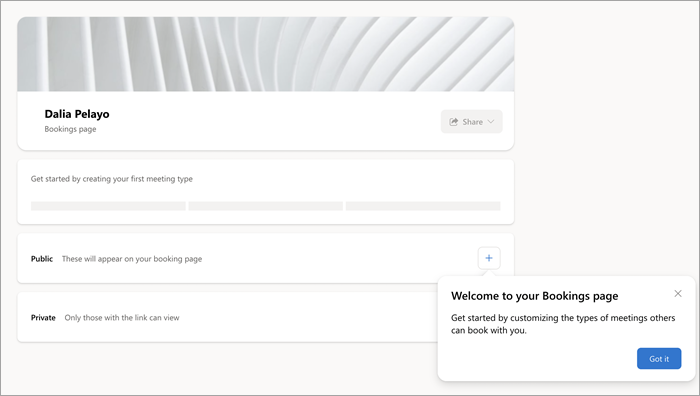
-
انقر فوق علامة الجمع داخل جزء "الاجتماع العام " لإنشاء نوع اجتماع. سيؤدي القيام بذلك أيضا إلى بدء عملية إعداد صفحة Bookings.
إنشاء نوع اجتماع جديد
-
في الحقل الأول من صفحة الاجتماع العام المعروضة، أدخل عنوانا سيظهر تلقائيا في الدعوات التي تم إنشاؤها من نوع الاجتماع هذا (على سبيل المثال، العنوان المؤقت "دردشة القهوة").
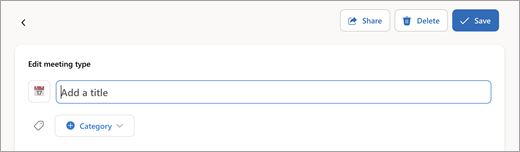
-
لمتابعة إعداد Bookings، ما عليك سوى النقر فوق "حفظ" للعودة إلى صفحة لوحة المعلومات. يمكنك أيضا استكشاف الاجتماع وتخصيصه باستخدام الإعدادات التالية إما الآن أو لاحقا.
-
الفئهمثل فئات Outlook. مرئي لك فقط.
-
وصفالغرض من الاجتماع، وما إلى ذلك.
-
الموقع فعلي أو عبر الإنترنت (على سبيل المثال، Teams).
-
مدهالإعداد الافتراضي هو 30 دقيقة.
-
عامة (يمكن لأي شخص لديه ارتباط صفحة رؤيتها) أو خاصة (الوصول فقط عبر ارتباط الاجتماع).
مواصفات التوقيت التفصيلية
-
ساعات الاجتماع.استخدم الساعات العادية لكل Outlook أو حدد التوفر المخصص.
-
المخزن المؤقت قبل mtg. يضمن بقاء مدة معينة غير مصنفة قبل بدء الاجتماع.
-
وقت المخزن المؤقت بعد ذلك. يبقى مقدار وقت ما بعد الاجتماع المحدد غير مصنف لك.
-
الحد من وقت البدء. تعيين الفاصل الزمني لوقت البدء المقترح (بغض النظر عن مدة الاجتماع).
-
الحد الأدنى لوقت المهلة.يجب إجراء الحجز قبل وقت الاجتماع على الأقل.
-
الحد الأقصى لوقت المهلة. يجب إجراء الحجز خلال هذا العدد من الأيام قبل وقت الاجتماع.
السماح بوقت معالجة الإعداد
عند الاستخدام الأولي فقط، سيكون من الضروري بعض وقت المعالجة لإكمال إنشاء صفحة Bookings.
-
عند العودة إلى لوحة المعلومات، التي تعرض الآن نوع الاجتماع الجديد، لاحظ حالة شريط تقدم إعداد Bookings.
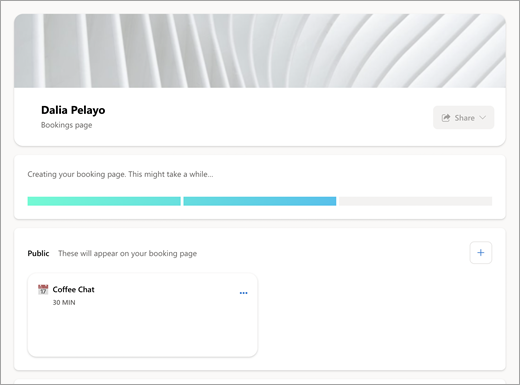
-
تحقق مرة أخرى من هذه الصفحة للتأكد من أن الإعداد قد تم باستخدام شريط التقدم الملون بالكامل وتمكين الزر "مشاركة ".
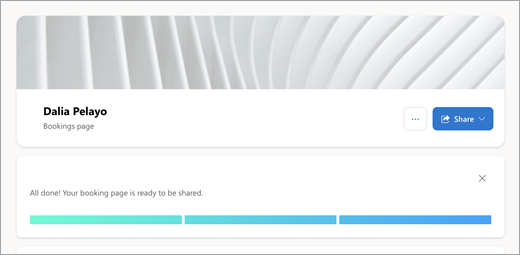
-
انقر لتجاهل شريط التقدم.
إعداد الصفحة ومشاركتها
مع اكتمال الإعداد، يمكنك الآن تخصيص صفحتك وإعلام الآخرين أنها متوفرة لهم لجدولة الاجتماعات معك.
-
لتغيير صورة الشعار، انقر فوق الأيقونة (...) حسب "مشاركة "، ثم حدد "تحرير صورة الشعار " للمتابعة.
-
حدد الزر "مشاركة" لخيارات مشاركة الصفحات المتوفرة:
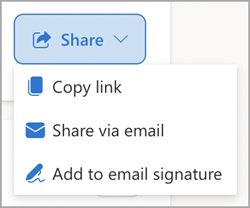
-
يضع ارتباط النسخ ارتباطا إلى صفحة Booking العامة في الحافظة لتسهيل المشاركة.
-
تفتح المشاركة عبر البريد الإلكتروني وظيفة إرسال تلقائية في Bookings معي.
-
إضافة إلى توقيع البريد الإلكتروني أتمتة الإضافة إلى توقيع البريد الإلكتروني في Outlook.










